Her dakika yeni bir Facebook hesabı saldırıya uğrar, sıradaki kurban olmak istemiyorsanız Facebook hesabınızda 2 Adımlı Doğrulamayı kullanın.
Banka hesaplarından e-posta hesaplarına ve sosyal medya hesaplarından tarama geçmişinize kadar hiçbir şey Siber Suçluların gözünden saklanmaz. Standart bir kimlik doğrulama düzeyi, cihazınızı dijital saldırılara ve kimlik Hırsızı, bu nedenle gizli bilgilerinizi korumak için kullanmak zorunludur iki faktörlü kimlik doğrulama.
Facebook Hesabınızda 2 Adımlı Doğrulamayı Etkinleştirdiğinizde Ne Olur?
2FA'yı Facebook hesabınızda kurmak, ona yetkisiz erişimi engeller:
- Kimliği belirsiz bir mobil cihazdan veya bilgisayar sisteminden hesabınıza giriş yapma girişimleri, şifre ile birlikte 6 haneli özel bir kod girilene kadar reddedilecektir.
- Bunun dışında, hesap sahibi dışında herhangi biri hesaba giriş yapmaya çalışırsa, hesap sahibine giriş denemesi yapıldığına dair bir uyarı mesajı gönderilir.
Hesabınız için iki faktörlü doğrulama ayarlamak istiyorsanız, kullanabileceğiniz iki yöntem vardır.
- SMS tabanlı güvenlik mesajı.
- Özel bir uygulama tabanlı kod oluşturucu yöntemi. Google Authenticator, bu tür senaryolarda kullanabileceğiniz böyle bir uygulamadır.
Uzmanlar, Google Authenticator kullanımının SMS tabanlı mesaja göre daha güvenli bir yöntem olduğunu önermektedir.
Google Authenticator nedir?
Google Authenticator, özel bir mobil güvenlik uygulamasıdır. Çalışması 2 adımlı doğrulamaya dayanır ve hesaba erişim izni vermeden önce kullanıcının gerçekliğini kontrol etmek için kullanılır.
Facebook'ta İki Faktörlü Kimlik Doğrulama için Kimlik Doğrulama Uygulaması Nasıl Kullanılır?
Artık iki faktörlü doğrulama ve Google Authenticator hakkında temel bilgilerin farkındasınız. Web'de ve cep telefonlarında kurulum sürecine hızlı bir göz atalım.
- Web'den iki faktör nasıl etkinleştirilir?
- Telefonunuzdan iki faktörlü nasıl etkinleştirilir?
Web'den İki Faktör Nasıl Etkinleştirilir?
Web'den İki faktörlü doğrulamayı etkinleştirmek için şu basit adımları izleyin:
1. Facebook Hesabınıza Giriş ile başlamak için.
2. Facebook sayfanızın sağ üst köşesindeki Ayarlar düğmesine tıklayın.
3. Şimdi tıklayın “Ayarlar ve Giriş” sekme.
4. Görüntülenen pencereden İki faktörlü kimlik doğrulama bölümünü seçin ve Düzenle düğmesine tıklayın.
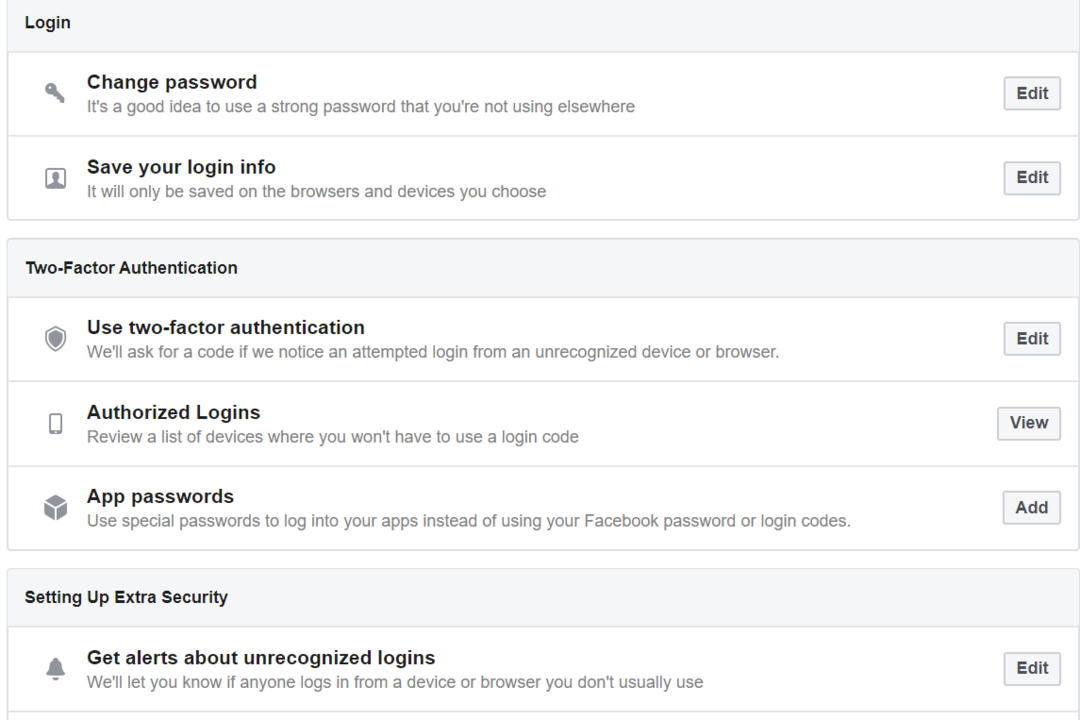
5. Burada Kısa Mesaj veya Kimlik Doğrulama uygulamasından seçim yapabilirsiniz.
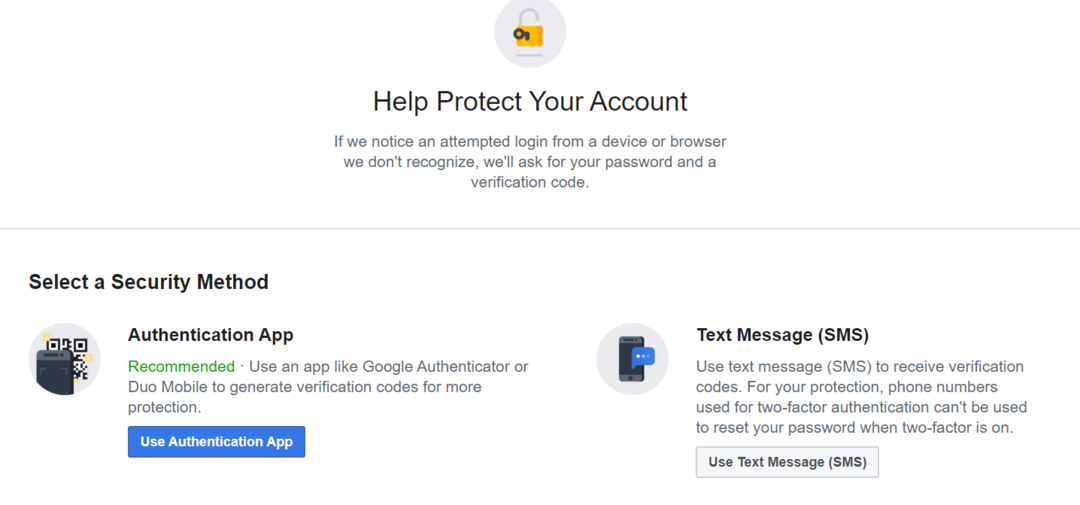
6. SMS kodu seçeneğini seçmek için Kısa mesaj kullan'a tıklayın, telefon numaranızı seçin ve ardından numaranıza gönderilen doğrulama kodunu girin.
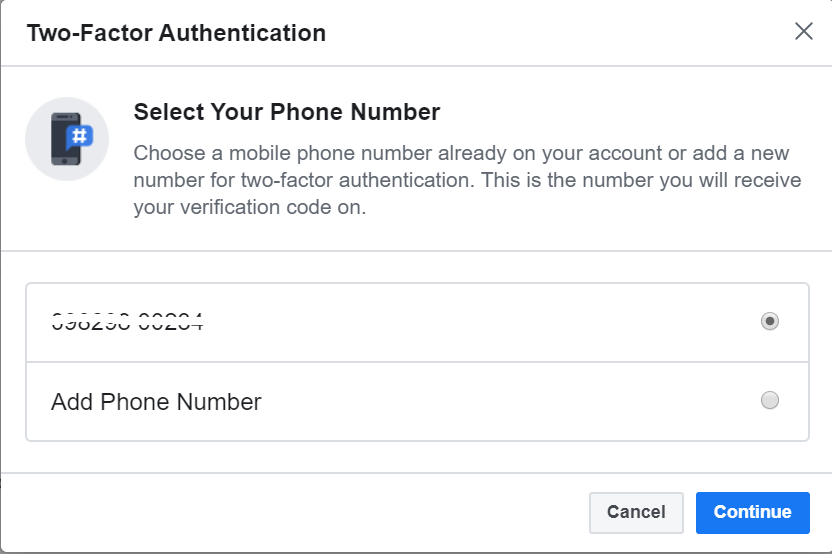
7. Alternatif olarak Kimlik Doğrulama uygulamasını kullanmayı seçebilirsiniz.
8. Ekranınızda, üzerinde QR kodu görüntülenen yeni bir pencere belirecektir. Burada QR kodunu tarayabilir veya kodu Google kimlik doğrulama uygulamanıza girebilirsiniz.
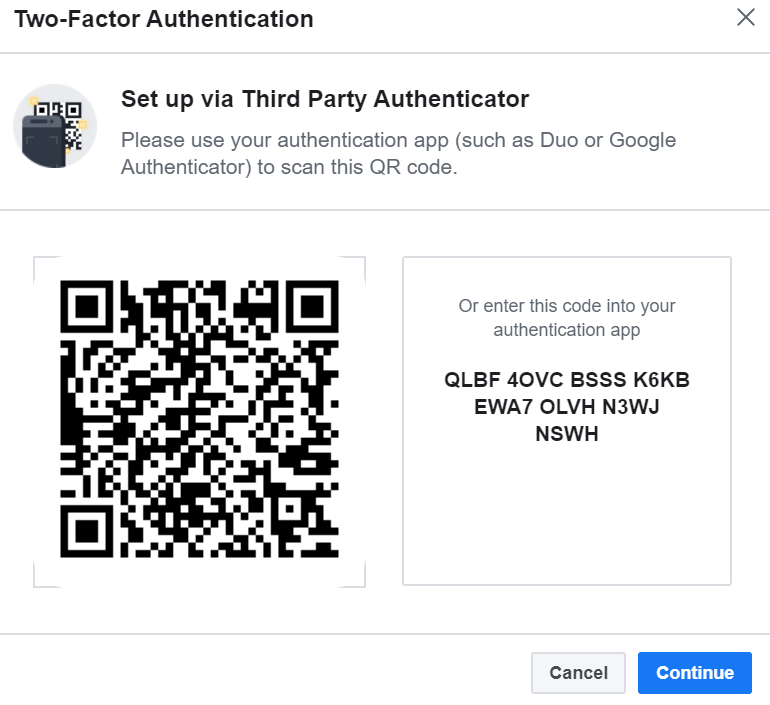
9. Yukarıda belirtilen adımların ardından web'den iki faktör etkinleştirilecek ve etkinleştirilecektir. Bunu yaptıktan sonra, yetkisiz bir cihazdan hesabınıza her giriş yapmaya çalıştığınızda benzersiz bir kod girmeniz gerekecektir.
Daha fazla oku: Facebook'ta Nasıl Dalga Geçilir (Facebook Uygulaması ve Facebook Messenger)
Telefonunuzdan İki Faktörü Nasıl Etkinleştirebilirsiniz?
Mobil cihazınızdan Facebook hesabınızda iki faktörlü kimlik doğrulamayı etkinleştirmek ve etkinleştirmek için adım adım kılavuzumuzu izleyin:
1. Mobil cihazınızdan Facebook hesabınıza giriş yapın.
2. Gezinme çubuğunun en sağ tarafından Menü sekmesini açın.
3. Bir sonraki adımda, Ayar ve Gizlilik seçeneğini açın.
4. Şimdi Ayarlar düğmesini seçin.
5. Ayarlar menüsünden Güvenlik ve Giriş seçeneğini seçin.
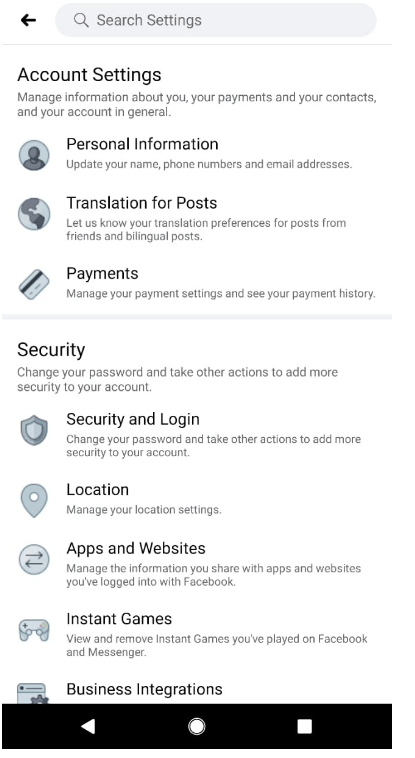
6. Şimdi İki Faktörlü kimlik doğrulama sekmesine tıklayın.
7. Buradan, Metin mesajını veya Kimlik Doğrulama uygulamasını kullanmayı seçebilirsiniz.
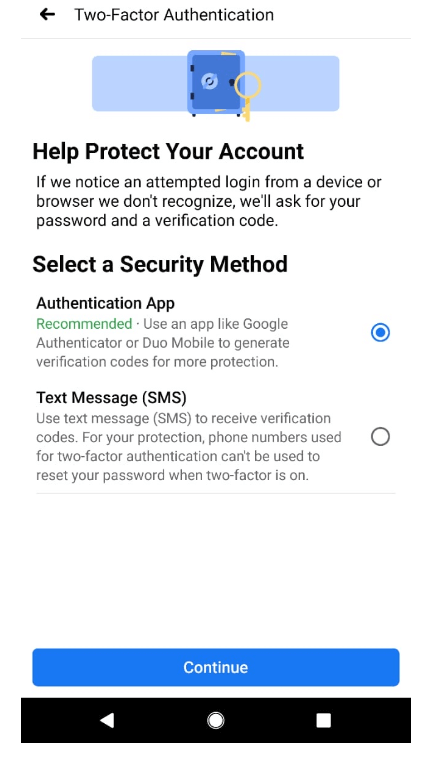
8. Kısa mesaj seçeneğini seçerseniz, kimliğinizi doğrulamak için kayıtlı cep telefonu numaranıza benzersiz bir kod gönderilecektir.
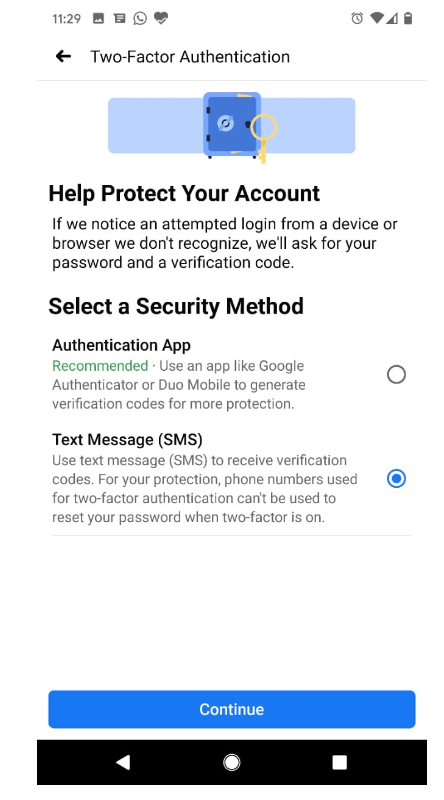
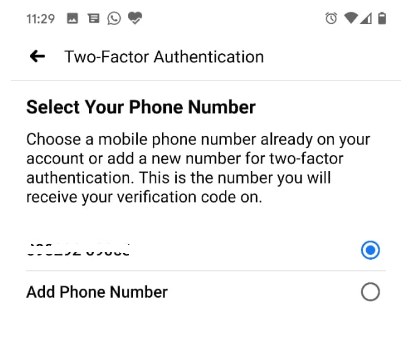
9. Alternatif olarak, Kimlik Doğrulama uygulamasını kullanmayı seçebilirsiniz. Burada size bir QR kodu verilecektir. Kimliğinizi doğrulamak için QR'yi tarayın, bunu yapamıyorsanız, kimliğinizi doğrulamak için gizli kodu manuel olarak girebilirsiniz.
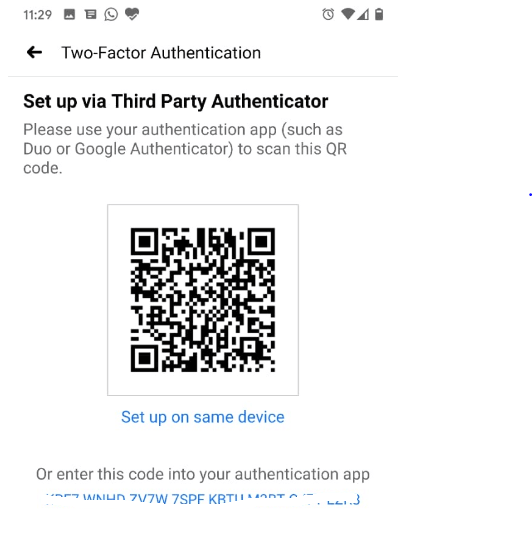
Yukarıda belirtilen adımları başarıyla tamamladığınızda, Facebook hesabınızda İki faktörlü kimlik doğrulamanın başarıyla etkinleştirildiğini belirten bir onay mesajı göreceksiniz.
Daha fazla oku: Android Akıllı Telefonlarda Birden Fazla Facebook Hesabı Nasıl Kullanılır
Son sözler
Blogumuzun, iki faktörlü kimlik doğrulamanın önemi ve güvenlik kodunu oluşturmak için Google Authenticator'ı nasıl kuracağınız konusunda size yeterince bilgi verdiğini umuyoruz.
Facebook hesabınızı yetkisiz erişime karşı korumak için yukarıda belirtilen adımları izleyin.